Windows Experience Index - Kuinka käyttää sitä ja tulkita tuloksia
Windows Vistasta(Windows Vista) alkaen Microsoft sisällyttää Windows Experience Indexin (Windows Experience Index)Windows - käyttöjärjestelmiinsä . Microsoftin(Microsoft) mukaan " Windows Experience Index mittaa tietokoneesi laitteisto- ja ohjelmistokokoonpanon suorituskykyä ja ilmaisee tämän mittauksen numerona, jota kutsutaan peruspisteiksi" . Ihmettelen mitä se todella tarkoittaa? Tässä artikkelissa selitetään, kuinka Windows laskee Windows Experience Index -pisteet ja sen korrelaation tietokonekokemukseesi.
Mikä on Windows Experience -indeksi(Windows Experience Index) ?
Windows Experience Index on Microsoftin(Microsoft) mittaus siitä, kuinka hyvin tietokone voi käyttää Windowsia(Windows) , ja vaikka se voi olla hyödyllistä, siinä on tiettyä tylsyyttä.
Microsoft määrittelee tietokoneen, jonka peruspistemäärä on 2,0, sellaiseksi, joka pystyy suorittamaan yleisiä laskentatehtäviä, mutta se ei olisi tarpeeksi tehokas suorittamaan Aeroa(Aero) tai edistyneitä multimediaominaisuuksia Windows 7 :ssä tai Windows 8:ssa. Tietokone, jonka peruspistemäärä on 3.0 voi käyttää Aeroa(Aero) ja monia Windowsin(Windows) ominaisuuksia perustasolla, mutta sillä voi olla ongelmia korkeamman tason toimintojen, kuten HDTV -sisällön toistamisessa tai teemojen näyttämisessä korkeammalla resoluutiolla.
Yleisimmillä Windows 7 -tietokoneilla(Windows 7) pitäisi olla pistemäärä vähintään 4. Windows 8 -tietokoneiden(Windows 8) pistemäärän tulisi olla yli 5, koska tällä välin tapahtuneen tekniikan kehityksen vuoksi. Pistemäärä 7 tai enemmän tarkoittaa yleensä korkealuokkaista tietokonetta, kuten tehokkaita työasemia tai pelikoneita.
Hämmentävä - ja keskeinen - osa Windows Experience Indexin(Windows Experience Index) määritelmää on "peruspisteet". Windows Experience -indeksi(Windows Experience Index) ei ole alipisteiden keskiarvo . Pikemminkin Windows Experience -indeksi(Windows Experience Index) on vain alhaisin alapistemäärä, jonka tietokoneesi ansaitsee. Ikään kuin koulun raporttikortissa luetellaan vain alhaisin saavutettu arvosana, joten englanniksi(English) ansaittu "C" varjostaa matematiikassa(Math) ja luonnontieteissä(Science) ansaitun "A":n .
Jos tätä ei ymmärretä täysin, se voi olla harhaanjohtavaa, koska uusi kannettava tietokone voi saada vain keskipisteen, vaikka siinä on kaikki uusimmat komponentit. Jos kannettava tietokone kuitenkin sisältää Intelin perusgrafiikkasirun (Intel)Nvidian(Nvidia) tai AMD :n sirun sijaan , tämä komponentti on pistemäärä , jonka Windows näyttää, huolimatta sen 12 Gt RAM -muistista ja sen neliytimisestä prosessorista(CPU) .
Kuinka tarkastella Windows Experience -indeksipisteitäsi(Windows Experience Index Score)
Voit tarkastella tietokoneen Windows Experience Index -pisteitä Windows 7- ja Windows 8 -käyttöjärjestelmissä(Windows 8) avaamalla Ohjauspaneelin (Control Panel)Suorituskykytiedot ja(Performance Information and Tools) -työkalut . Jos käytät klassista näkymää(Classic View) , siinä on suora pikakuvake.

Vaihtoehtoisesti voit avata Ohjauspaneelin(Control Panel) ja siirtyä kohtaan System and Security -> System . Napsauta tai napauta Järjestelmä -(System) osiossa "Rating - Windows Experience Index" -linkkiä.
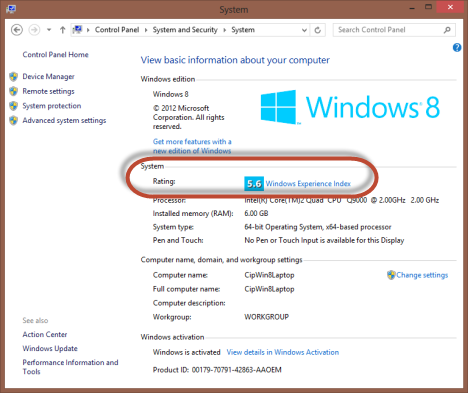
Voit myös käyttää hakua. Kirjoita sana kokemus(experience) Windows 7:n Käynnistä-valikon(Start Menu) hakukenttään tai suoraan Windows 8 :n Käynnistä(Start) - valikkoon. Napsauta Windows 7:ssä "Tarkista Windows Experience Index"("Check the Windows Experience Index") -linkkiä. Suodata Windows 8(Windows 8) : ssa asetusten mukaan ja napsauta tai napauta "Paranna suorituskykyä työkalujen avulla"("Use tools to improve performance") .

Kun avaat "Suorituskykytiedot ja työkalut"("Performance Information and Tools") -ikkunan, se näyttää Windows Experience Index -peruspisteet oikealla.
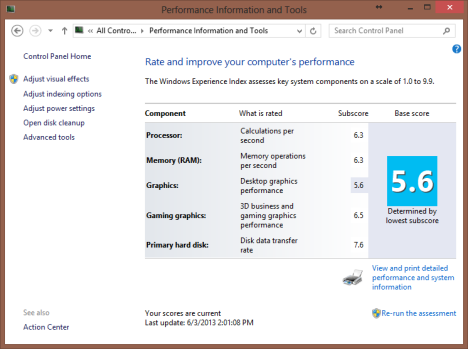
Ennen kuin tulkitset tuloksia, katsotaan kuinka peruspisteet ja muut pisteet lasketaan.
Kuinka Windowsin käyttökokemusindeksi lasketaan(Windows Experience Index Is Calculated)
Laskeakseen tietokoneen Windows Experience Index -pistemäärän Windows arvioi tietyt komponentit ja antaa niille alipisteet. Nämä komponentit määrittävät seuraavat alueet:
-
Prosessori(Processor) - Laskelmat sekunnissa;
-
Muisti (RAM)(Memory (RAM)) - Muistitoiminnot sekunnissa;
-
Grafiikka(Graphics) - Työpöytägrafiikan suorituskyky Windows 7:n Windows-ominaisuuksille, kuten Aerolle;
-
Peligrafiikka(Gaming graphics) - 3D-yritys- ja peligrafiikka;
-
Ensisijainen kiintolevy(Primary hard disk) - Levyn tiedonsiirtonopeus kiintolevylle, johon käyttöjärjestelmä on asennettu.

Nämä komponentit tutkitaan ja niille annetaan arvosana välillä 1,0-7,9 Windows 7 :ssä . Windows 8 laajentaa pistemäärän 9,9:ään tekniikan viimeaikaisen kehityksen mukaisesti. Alimman pistemäärän saanut komponentti on Windows Experience Index Score.
Kuinka laskea Windows Experience -indeksipisteesi uudelleen(Windows Experience Index Score)
Jos jokin edellä mainituista komponenteista päivitetään, Windows Experience Index -pisteet voidaan laskea uudelleen palaamalla Performance Information Tools -ikkunaan ja napsauttamalla tai napauttamalla ikkunan oikeassa alakulmassa olevaa "Suorita arviointi uudelleen" -linkkiä.("Re-run the assessment")

On suositeltavaa sulkea kaikki avoimet sovellukset ennen tämän uudelleenarvioinnin suorittamista. Kun napsautat tai napautat linkkiä, näyttö saattaa vilkkua ja näkyviin tulee alla olevan kaltainen valintaikkuna.

Huomaa, että uudelleenarviointi kestää muutaman minuutin, joten ole valmis odottamaan.
Johtopäätös: Älä hikoile sitä
Tärkeintä muistaa Windows Experience Indexistä(Windows Experience Index) on olla jäämättä siihen kiinni. Vaikka se voi olla informatiivinen, näyttää siltä, että sitä käytetään enimmäkseen Microsoftille(Microsoft) saadakseen tietoja laitteistosta, jossa Windows toimii. Joten vain siksi, että koneen pisteet ovat keskitasolla, ei tarkoita, että "matalin" komponentti pitäisi päivittää. Kenenkään ei myöskään pitäisi etsiä ostaakseen tietokonetta, jolla on korkein Windows Experience Index .
Related posts
VHD-tiedoston avaaminen, poistaminen tai liittäminen pysyvästi Windows 10:ssä -
6 tapaa kirjautua ulos Windows 11:stä -
Miten muokata, tyhjentää ja poistaa ympäristömuuttujia Windowsissa -
Selvitä, milloin Windows asennettiin. Mikä on sen alkuperäinen asennuspäivämäärä?
Kuinka tietää, mikä Windows minulla on (11 tapaa) -
Kuinka käyttää Steps Recorderia Windows 10:n vianmäärityksen vaiheiden tallentamiseen -
Windows 10:n käynnistäminen vikasietotilassa verkkoyhteyden avulla
Windows 10:n käynnistäminen vikasietotilassa (9 tapaa) -
Windows 10 -päivitysten, kuten toukokuun 2021 päivityksen, keskeyttäminen
Windows 11:n asentaminen mille tahansa (ei tueta) tietokoneelle tai virtuaalikoneelle
Järjestelmävaatimukset: Voiko tietokoneessani käyttää Windows 11:tä?
Windows 10 Media Creation Tool: Luo asennus-USB-tikku tai ISO
Kuinka tehdä Windowsin järjestelmän palautus käynnistyksestä ilman työpöytää
Käyttäjämuuttujien ja järjestelmäympäristömuuttujien luominen Windows 10:ssä -
Järjestelmän palauttamisen määrittäminen Windows 10:ssä
Tehtävienhallinnan avaaminen Windows 11:ssä ja Windows 10:ssä
Windows 11:n asentaminen USB:ltä, DVD:ltä tai ISO:lta -
Tarkista levyn (chkdsk) käyttäminen kiintolevyvirheiden testaamiseen ja korjaamiseen Windows 10:ssä -
Kuinka luot USB-palautusaseman Windows 10:lle? -
Kuinka palauttaa Windows 8 alkuperäiseen puhtaaseen tilaan nollauksen avulla
